Com certeza, você já ouviu falar em alterar o plano de fundo ou ativar o modo escuro, mas sabia que dá para fazer muito mais do que isso? Com os temas do Windows 10, você pode alterar sua experiência no dispositivo. Então, vamos aprender a fazer isso e deixar o computador mais com sua cara!
Leia também:
- Windows 11: principais novidades, requisitos e como baixar
- PC lento? Confira 5 dicas para otimizar o desempenho do seu Windows 10
- Aos 30 anos, o Linux é mais importante do que nunca
O que tem em um tema do Windows 10?
No Windows 10, um tema é um conjunto de quatro itens personalizáveis:
- Tela de fundo: também conhecida como plano de fundo, é a imagem que fica na sua área de trabalho;
- Cor: a tonalidade das letras, das janelas e da seleção do W10;
- Sons: usados em qualquer notificação do sistema operacional, de bateria baixa a conectar periférico;
- Cursor do mouse: geralmente, em formato de seta, mas pode adquirir outros formatos a depender da função – como, por exemplo, selecionar um texto ou expandir janela.
Como acessar os temas no W10?
- Toque com o botão direito do mouse em cima da área de trabalho do computador;
- Selecione a opção “Personalizar”;
- No menu à esquerda, escolha “Temas”;
- Você verá o tema em uso na parte de cima com os seguintes tópicos: tela de fundo, cor, sons e cursor do mouse.
Como baixar e instalar novos temas?
- Siga os passos de 1 a 4 do tutorial acima;
- Deslize a página até “Alterar tema”;
- Clique em “Baixe mais temas da Microsoft Store”;
- Com a lojinha aberta, navegue pelos quase 300 temas disponíveis e escolha o que mais te agrada;
- Na próxima janela, toque em “Adquirir”;
- Com o tema baixado, volte para a janela de Configurações do sistema;
- Agora, basta clicar em cima do tema para escolhê-lo.
É possível personalizar temas?
Sim, você pode personalizar os temas de acordo com seu gosto pessoal. Para isso, basta tocar em cima de cada item:
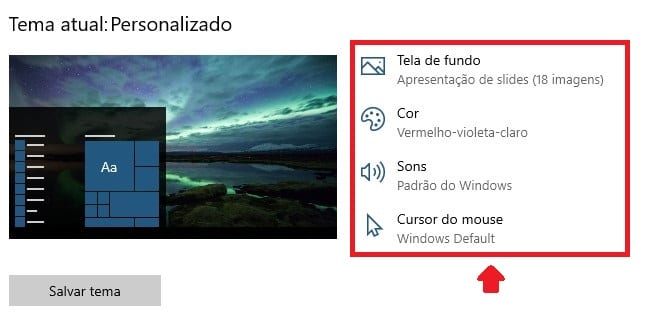
Veja o que eu recomendo que você dê uma olhada:
- Tela de fundo: alterar a velocidade de mudança das fotos em slide; e ativar ordem aleatória das imagens.
- Cores: escolher entre o modo claro ou escuro; ativar o efeito de transparência; escolher o tom das superfícies; e selecionar onde essa cor será mostrada.
- Sons: desativar os sons do dispositivo; ou mudar todos os sons para trechos de música que você curte.
- Cursor do mouse: mudar o padrão do cursor (com alguma prática de edição de imagem, você pode mudar até a cor dele e subir novos ponteiros para seu Windows 10).
Já assistiu aos novos vídeos no YouTube do Olhar Digital? Inscreva-se no canal!


